ACTIVAR AUTO DJ RADIO
En este tutorial le ayudaremos a activar su servicio de auto Dj desde su panel de servicio streaming que le llegó en su correo:
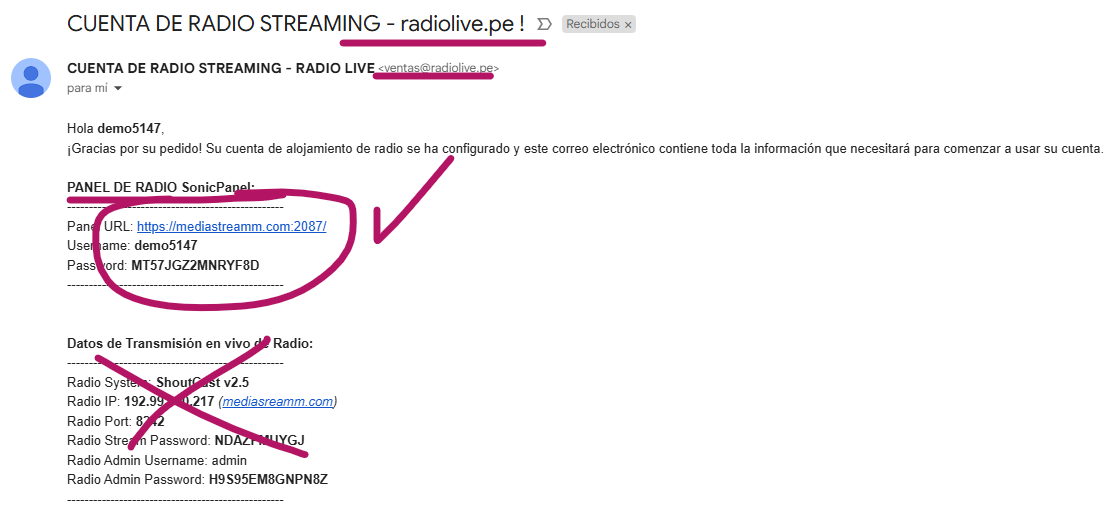
Revisamos el correo donde llegó sus datos de compra de radio:
CUENTA DE RADIO - Shoutcast Radio Streaming
Ingresar a su panel de radio streaming con los datos que le llegó a su correo:
Panel URL: https://mediastreamm.com:2087/
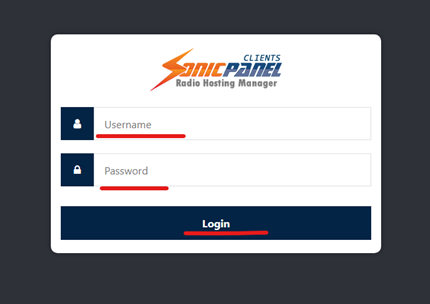
Luego de poner los datos correctos (usuario y contraseña de panel) ingresarán al panel de la cuenta de radio (SonicPanel)
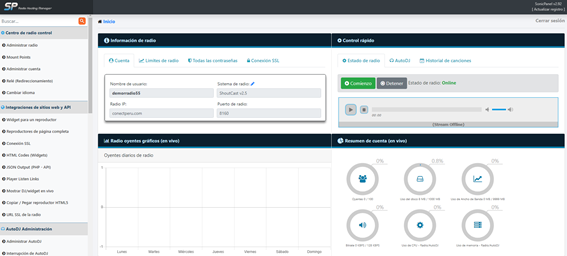
Nos dirigimos en la parte izquierda en la opción AutoDJ Administración
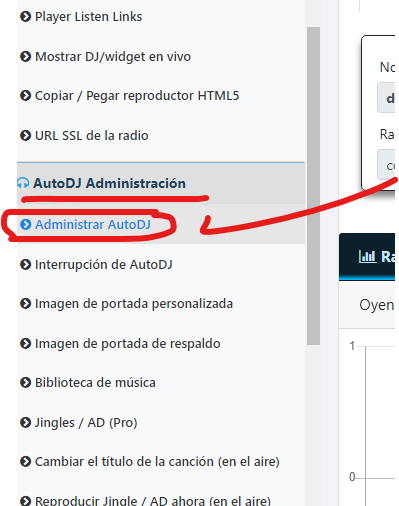
Ingresamos a la opción Administrar AutoDj para poder configurar el autoDj.
Primeramente, ingresaran a la opción Listas de reproducción.
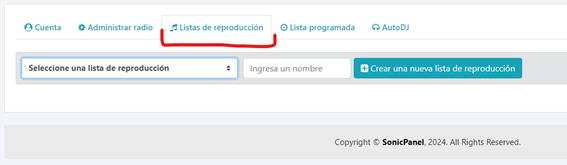
Luego crearan un nombre de carpeta para su lista de música, recomendable que el nombre de la carpeta no tenga que tener espacio o signos.
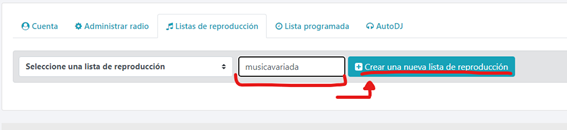
Luego de crear la carpeta para su lista de música puede subir sus canciones en formato MP3 (otros formatos no son compatible).
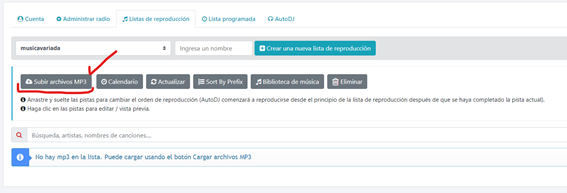
En la siguiente opción puede arrastrar y soltar las canciones o buscar la carpeta donde se ubican.
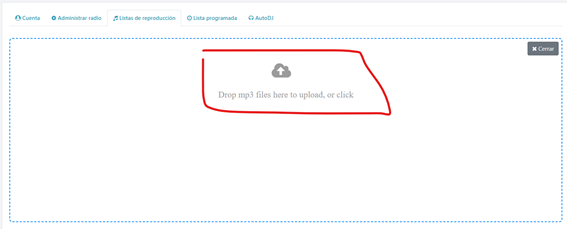
Puede escoger uno por uno el archivo de música o todo un lote de canciones para luego dar clic en Abrir y de esa manera se subirá a la nueve del servicio las canciones que sonar en modo Auto Dj.
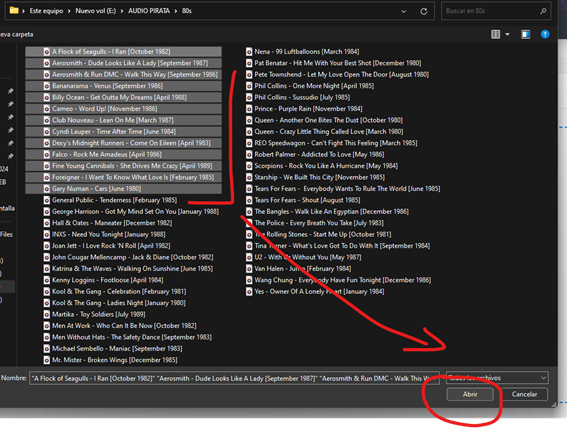
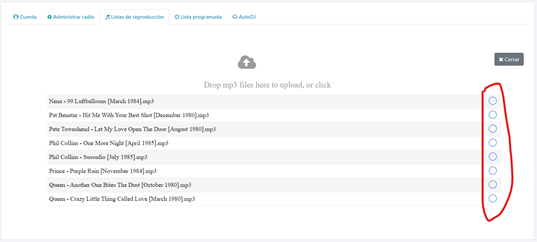
Luego de subir las canciones usted visualizará las canciones ya en el servidor.
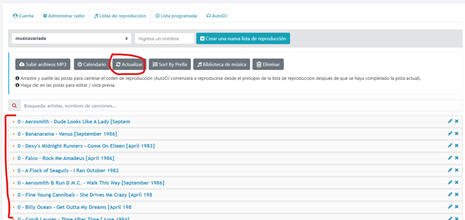
Luego ir a la pestaña Auto Dj para activar el auto Dj y configurar.
NOTA: esta configuración se realiza solo en dos razones:
- Para cambiar la carpeta de la lista de canciones en caso tener más carpetas.
- Se realiza única vez en caso tener una sola carpeta de música.
Una vez realizado la configuración dar clic en Crear
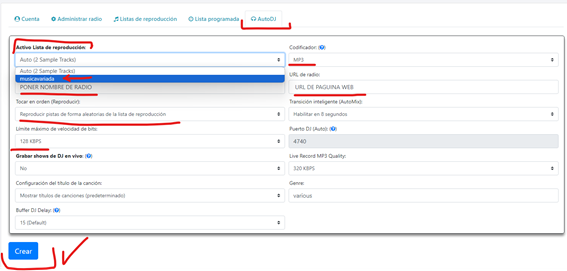
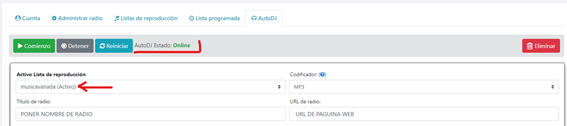
En caso hacer tener varias carpetas de música y desea cambiar la lista por otra, solo realiza el cambio de lista de reproducción y clic en Guardar cambios.
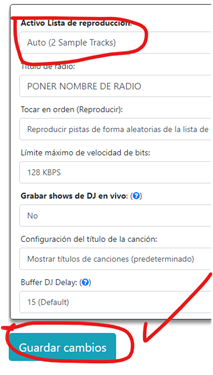
Para verificar si ya está funcionando todo a la perfección ir a INICIO y verá y escuchará ya la radio sonando con las canciones que subió al Auto Dj.
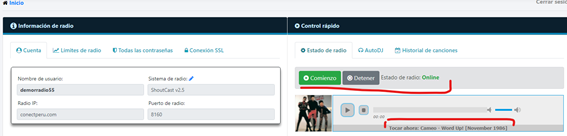
Así mismo verá el espacio utilizado en la nube y otras estadísticas.
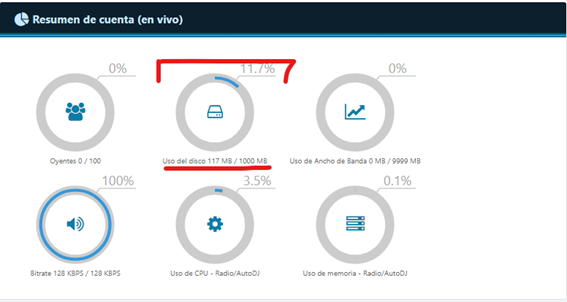
Eso sería todo en la activación del auto dj
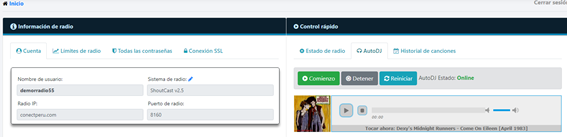
COMO ACTUALIZAR LISTA DE CANCIONES DE AUTO DJ
Nos dirigimos en la parte izquierda en la opción AutoDJ Administración.
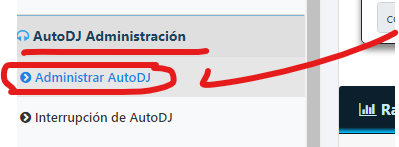
Luego nos dirigimos a la estaña de Lista de reproducción para escoger la carpeta donde subiremos ó eliminaremos los archivos.
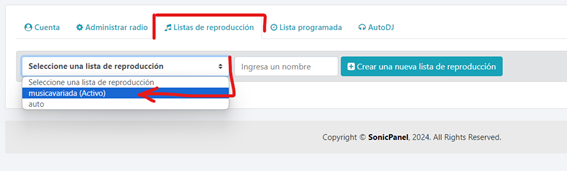
Ahí subir archivos mp3 o eliminar algún archivo y luego actualizar, eso sería todo para actualizar la carpeta de música.
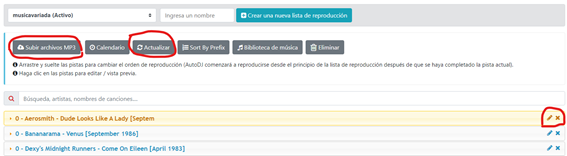
Eso sería todo para actualizar las carpetas de listas de canciones, puede eliminar las canciones o subir más archivos, recuerda solo aceptan en formato MP3.


